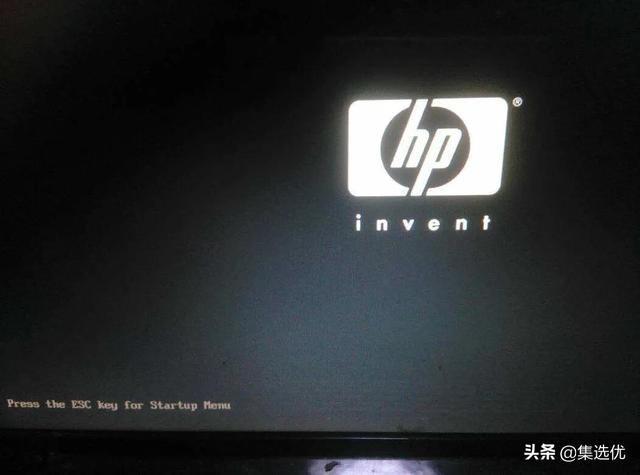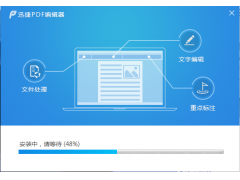PS无法启动,提示丢失DLL怎么办?
由于紫枫经常发布更新 PS 软件,所以很多人获取了软件以后问的最多的就是为什么PS安装了以后无法启动打不开,一般会有类似如下的提示信息:
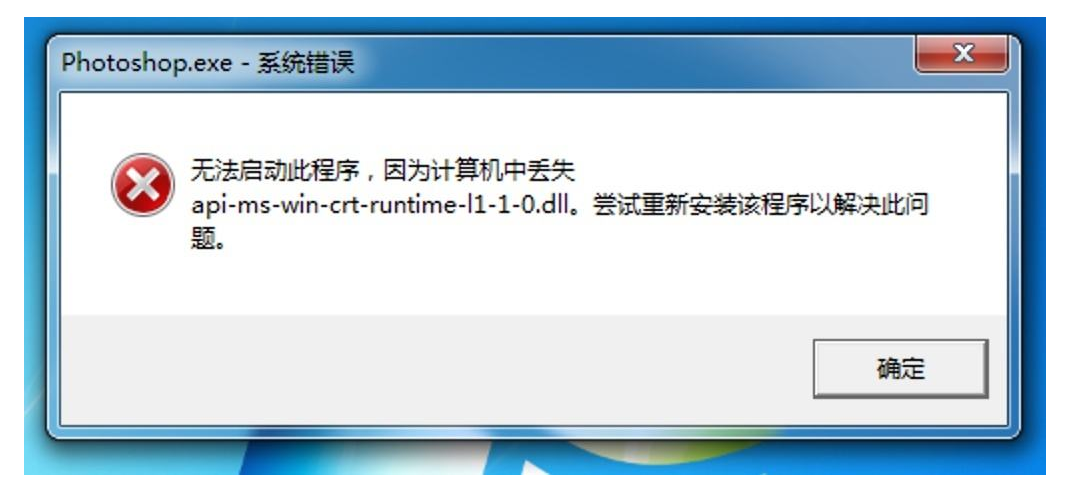
对于稍微懂些电脑的能理解这不是PS软件本身的问题,这是电脑操作系统缺失DLL文件的问题,但是有时紫枫和很多电脑小白是解释不清的,非得说是PS软件有问题。
今天统一说一下这个问题的解决办法,这个解决办法不只是适用于PS 的无法启动,也适用于其它任何一种软件的DLL缺失问题的解决。
一,安装运行微软的运行支持库。
如图示,双击运行微软件运行库,紫枫这里提供的是 2020年8月的最新版本:
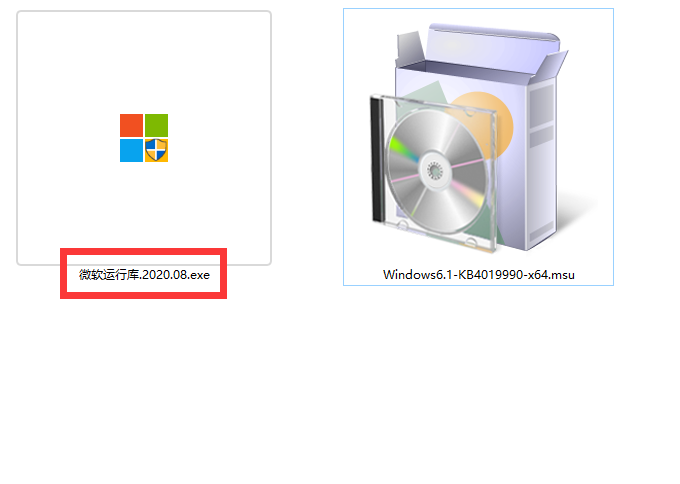
这个版本包括了以下内容:
Microsoft Visual C 旧版运行库
Microsoft Visual C++ 2005 SP1
Microsoft Visual C++ 2008 SP1
Microsoft Visual C++ 2010 SP1
Microsoft Visual C++ 2012 up4
Microsoft Visual C++ 2013
Microsoft Visual C++ 2015-2019
安装界面如图示,点下一步开始安装:
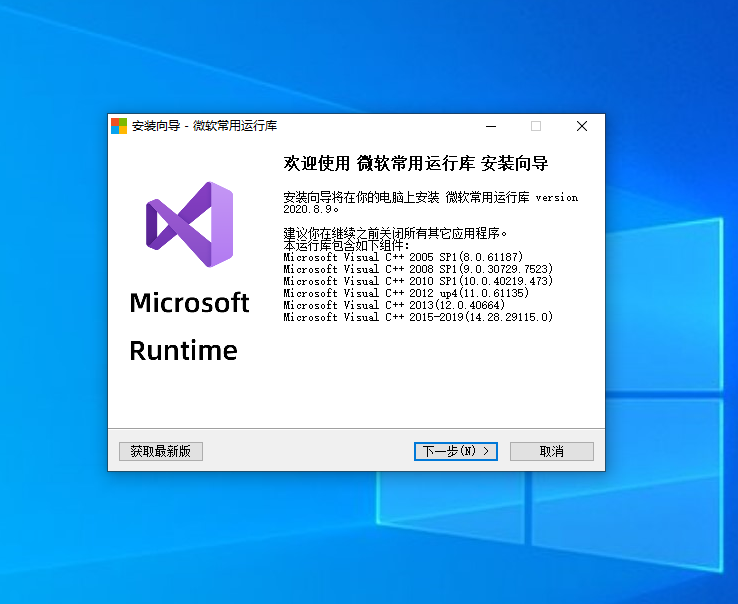
默认全部勾选,点下一步:
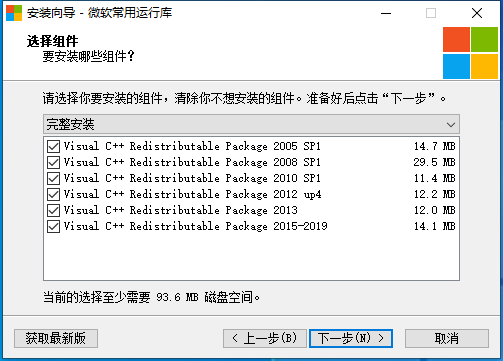
以上程序运行完成以后,最好重新启动一下电脑,就可以正常运行PS了。
二,安装运行系统更新补丁。
如果出现了 D3D开头的DLL缺失文件提示,如图所示:
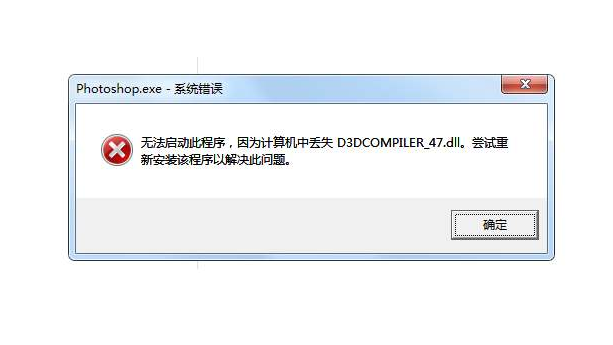
这种情况安装微软运行库是解决不了问题的,要安装一个微软的升级补丁,如图示:
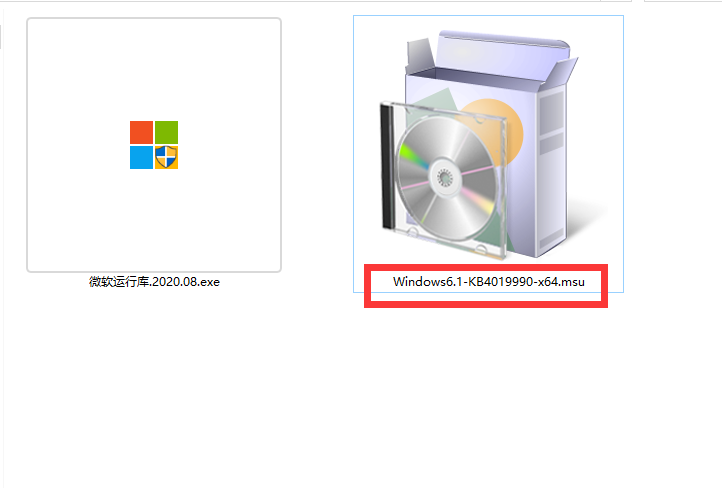
按提示安装完成以后就可以正常使用PS了。
OK,就讲到这里。